Ihr AI-Coding-Assistent integriert in die VBA-IDE
Code VBA ist eine unschätzbare Erweiterung des VBA-Editors. Der Codierungsassistent kennt Ihren aktuellen Code, das Dokument oder die Datenbank, mit der Sie arbeiten, und verfügt über umfassende Kenntnisse der Objekte der Office-Anwendung und der VBA-Syntax. Anhand dieser Informationen wird ein erweitertes Menü bereitgestellt, das Code zum Hinzufügen vorschlägt. Es verbessert sowohl Ihre Kenntnisse über VBA und die beteiligten Objekte als auch Ihre allgemeine Codierungsproduktivität. Sehen Sie sich weiter unten die Übersicht über zusätzliche Codierungstools an.
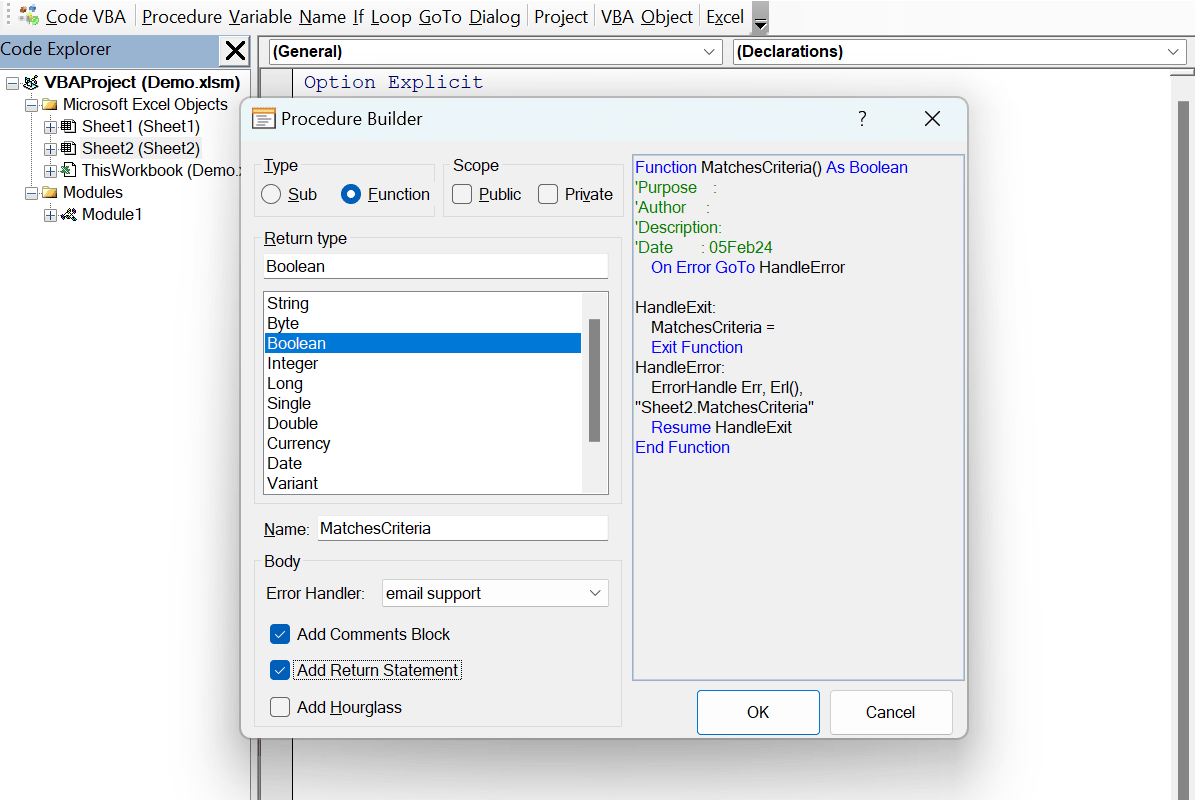
Der Procedure Builder wird über die Code VBA-Symbolleiste gestartet. Abhängig von Ihrer Wahl wird der Boiler-Code eingefügt. Bei Bedarf wird sogar ein Fehlerbehandlungscode hinzugefügt, der es dem Benutzer ermöglicht, Ihnen eine E-Mail mit Einzelheiten zum Vorfall zu senden.
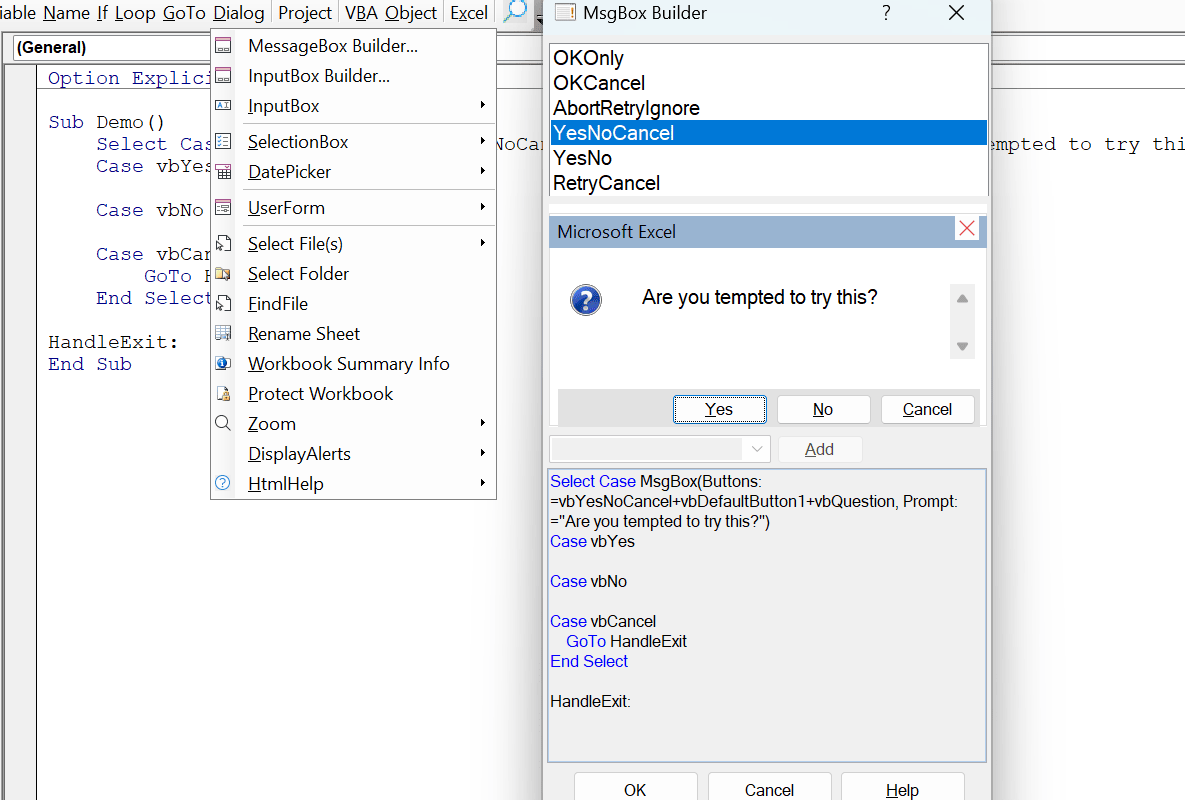
Die Code-VBA-Symbolleiste bietet logischen Zugriff auf die VBA-Sprachelemente wie Variablen, Bedingungen und Schleifenstruktur. Umfangreiche Unterstützung ist für die verschiedenen Arten von Benutzerinteraktionen verfügbar, z. B. Nachrichten- und Eingabefeld-, Datei-, Ordner- und Datumsauswahldialoge im Menü Dialog.
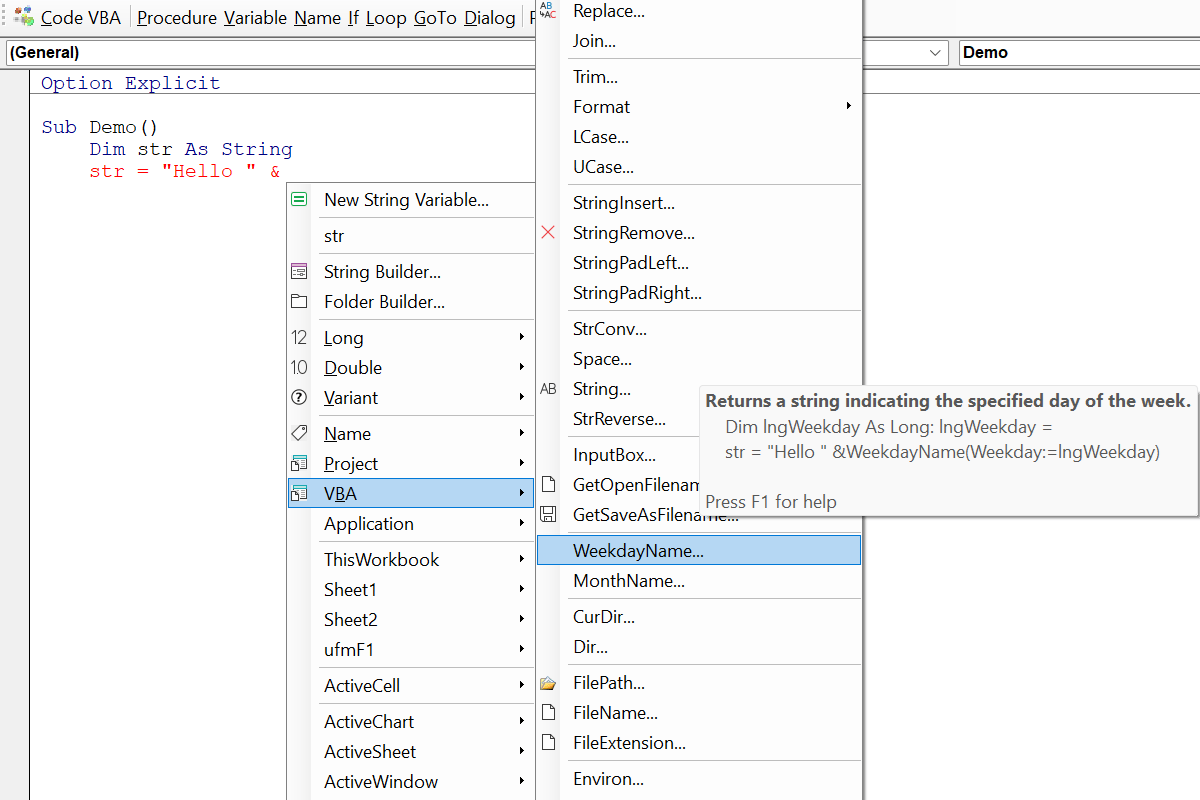
Kontextsensitiver Intellisense Shift-SPACE öffnet ein Menü mit allen Ausdrücken, die den erforderlichen Typ zurückgeben. hier String. Dies können verfügbare Variablen, integrierte Funktionen oder In der Codebibliothek verfügbare benutzerdefinierte Funktionen...
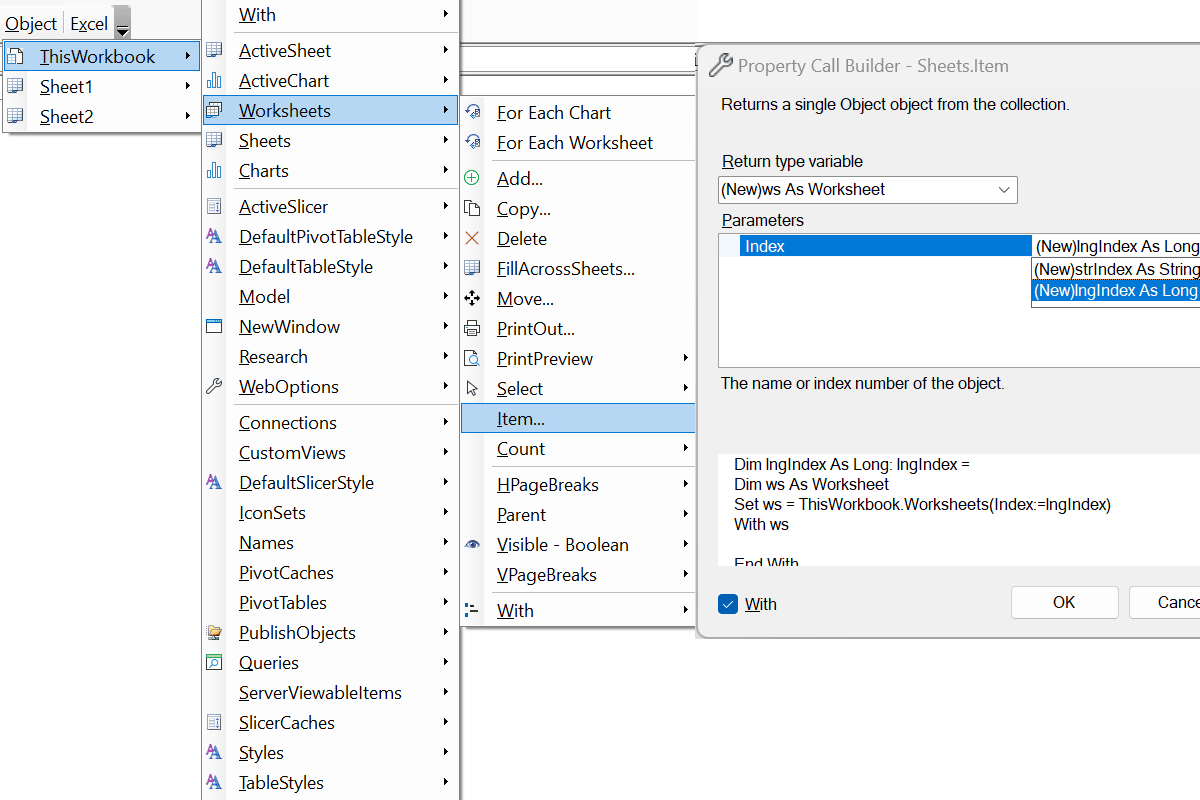
Der Property Call Builder zum Setzen einer Variablen, hier ein Arbeitsblatt, wird von einem verfügbaren übergeordneten Element, hier ThisWorkbook, gestartet. Dies kann über das Objektmenü in der Symbolleiste erfolgen, das alle lokal verfügbaren Variablen berücksichtigt.
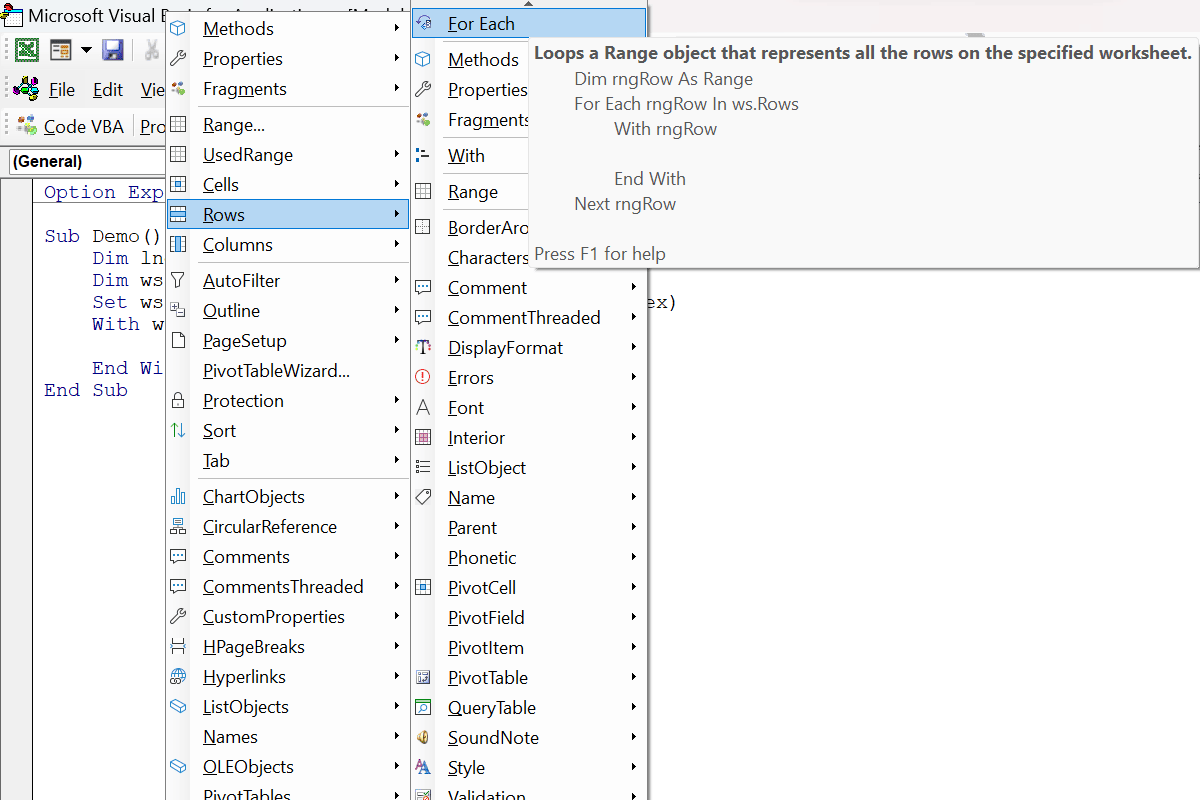
Alternativ können Sie den Namen der Objektvariablen einfügen und mit dem Einfügen mit Intellisense Shift-SPACE beginnen. Gehen Sie in der Menühierarchie nach unten, um Code für Ihre Aufgabe auszuwählen, und durchlaufen Sie hier die Zeilen im Arbeitsblatt.
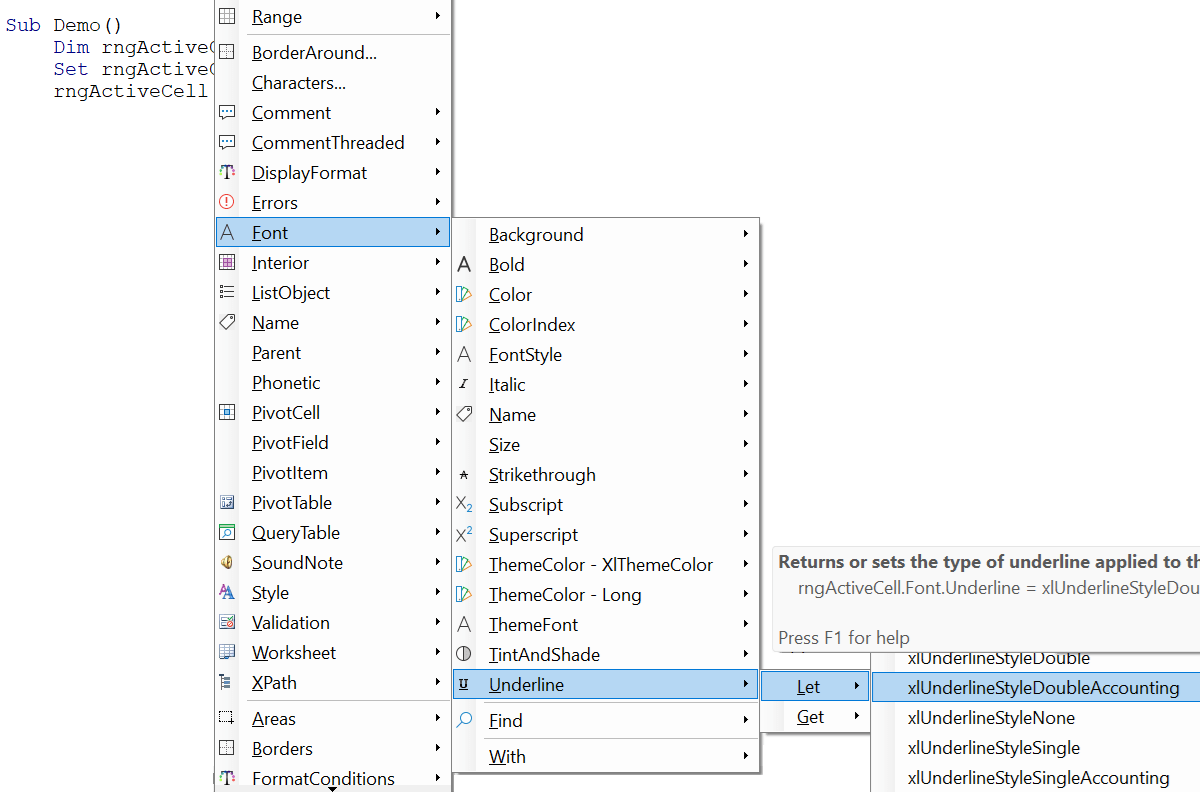
Auf diese Weise können komplette Zeilen geschrieben werden, einschließlich der Einstellung des Aufzählungswerts. Am oberen Rand des Menüs werden häufig verwendete Eigenschaften angezeigt. Die Beschreibung fasst zusammen, worum es bei der Immobilie geht. Drücken Sie F1, um direkt zur Online-Dokumentation zu gelangen.
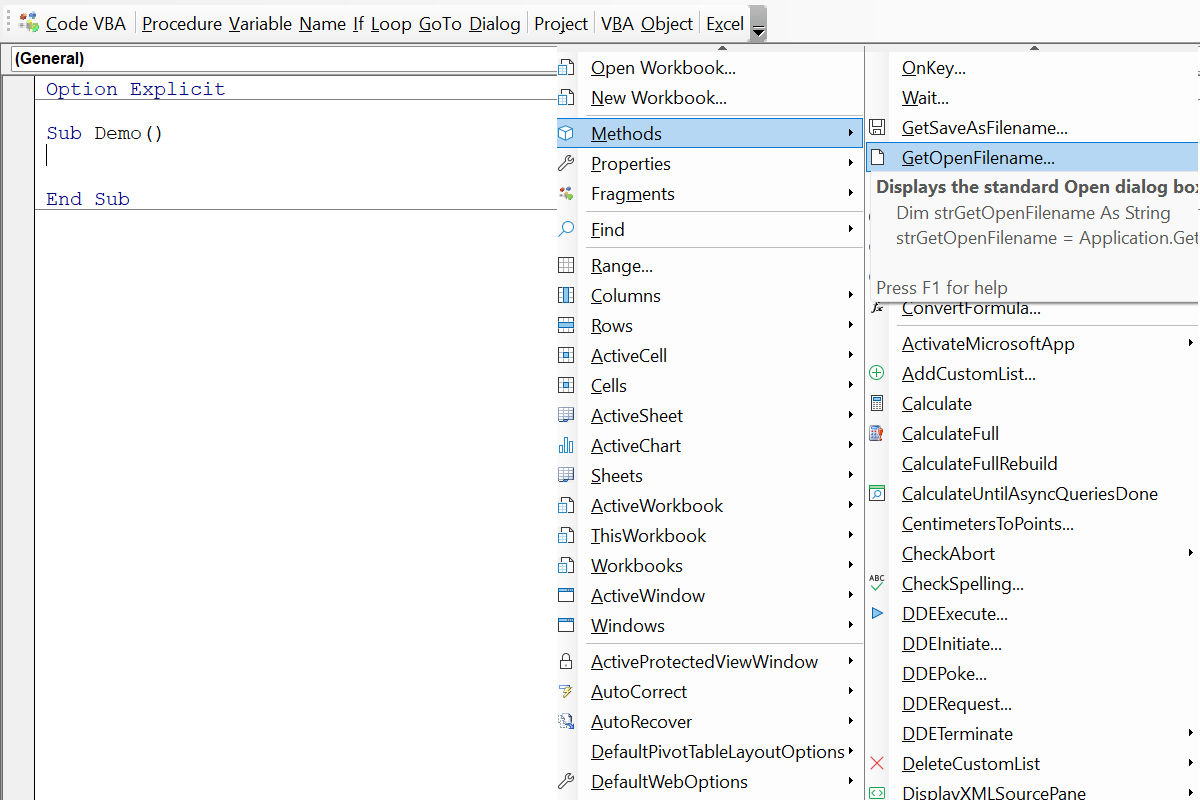
Das Anwendungsmenü – hier Excel – ist Ein Haupteinstiegspunkt mit allgemeinem Code oben, häufig verwendeten Methoden und Eigenschaften
und die Hauptklassen der Anwendung. Unten links wird der Code Builder für Workbooks.Open angezeigt, nachdem auf den Menüpunkt geklickt wurde.
Übersicht über Code-Builder
In der obigen Slider-Präsentation betrafen die meisten Beispiele die generische Codegenerierung. entweder direkt aus dem kaskadierenden Menü oder, falls dem Benutzer mehr Auswahlmöglichkeiten zur Verfügung stehen, mit einem generischen Dialog, in dem Sie angeben können, welche Variablen verwendet oder zu Ihrem Code hinzugefügt werden sollen, welche Aufzählungskonstante, ob ein Parameter optional ist usw. Oben finden Sie eine Beschreibung des beteiligten Codes. Über die Schaltfläche „Hilfe“ unten gelangen Sie zur offiziellen VBA-Dokumentation. Technisch gesehen basieren diese Dialoge auf fundierten Kenntnissen der Office-Programmtypbibliotheken.
Im Folgenden finden Sie benutzerdefinierte Codegenerator-Dialoge und deren Verwendung.
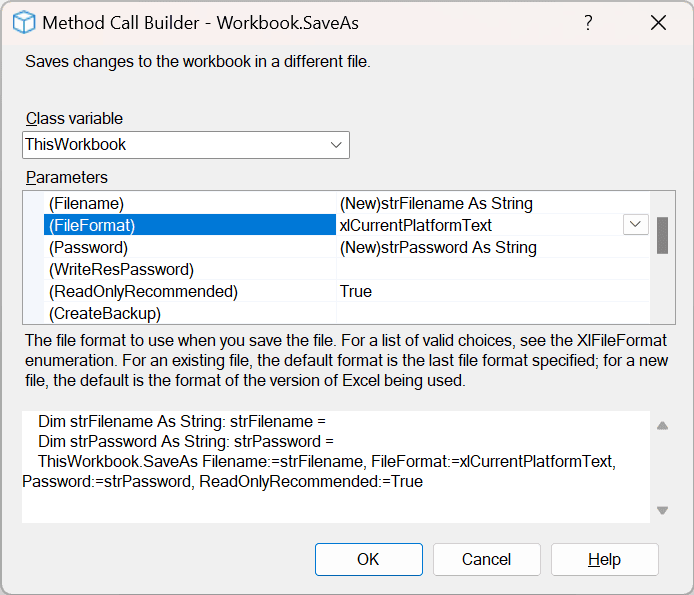
Maßgeschneiderte Codegenerator-Dialoge
Inputbox Builder
In den obigen Folien wurde der MsgBox-Builder vorgestellt. In ähnlicher Weise fügt der Inputbox Builder Code hinzu, um das grundlegende Inputbox-Verhalten beim Einholen von Eingaben von einem Benutzer zu erweitern mit Validierung der gewonnenen Daten. Wenn zum Beispiel beim Empfang einer nicht numerischen Zahl eine Zahl erforderlich ist, teilt es dem Benutzer den erforderlichen Typ mit und fordert ihn auf, einen neuen Wert einzugeben.
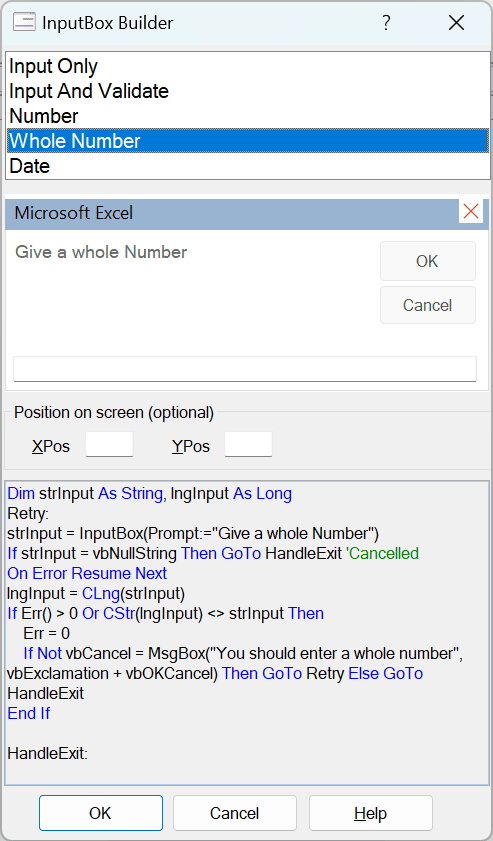
UserForm Builder
Eine umfassendere Art der Benutzerinteraktion kann mit Benutzerformularen erreicht werden – meist in Excel und Word. Der UserForm Builder erleichtert die Erstellung eines Benutzerformulars mit Kontrolle ausgewählter Typen (Text, Kombination, Kontrollkästchen). Wenn der Benutzer außerdem einen Wert des falschen Typs in das Steuerelement eingibt, führt das Drücken der Schaltfläche „OK“ zu einer Meldung an den Benutzer, dass ein Wert für dieses Feld falsch ist, und setzt den Cursor zurück auf dieses Feld, damit der Benutzer ihn korrigieren kann.
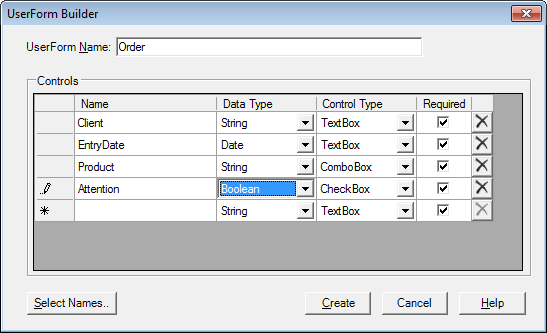
If and Select Case Builder & Schleifen
Builder zur Unterstützung des Codeflusses können dennoch etwas Zeit sparen.
Verwenden Sie zunächst Code VBA intellisense Shift-SPACE nach Wenn,
Es erscheint ein Menü, in dem Sie einen geeigneten Zeilensatz auswählen
können.
Zweitens: Wenn Sie den If Builder ausgewählt haben und darüber
nachdenken, welche Bedingungsanweisungen am besten geeignet sind, können
Sie entscheiden, dass Select Case hier besser geeignet ist.
Bei Schleifen funktioniert das ähnlich nach Do.
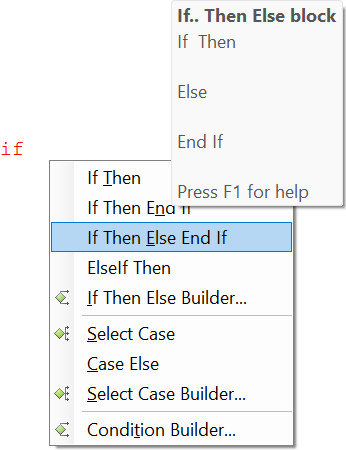
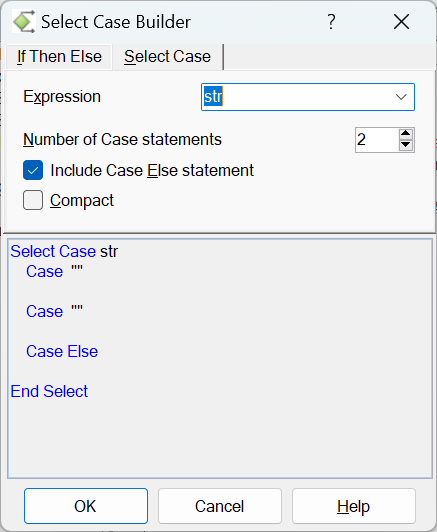
Multiline String Builder
Beim Codieren eines String-Ausdrucks, der
Variablen mit Strings kombiniert, müssen Sie im Auge behalten, wo
Strings beginnen und enden.
Der Multiline String Builder
vereinfacht die Codierung solcher Strings. Es weiß, welche Variablen
Ihnen zum Auswählen und Hinzufügen zur Verfügung stehen, und
interpretiert die nächsten Zeilen als vbNewLine.
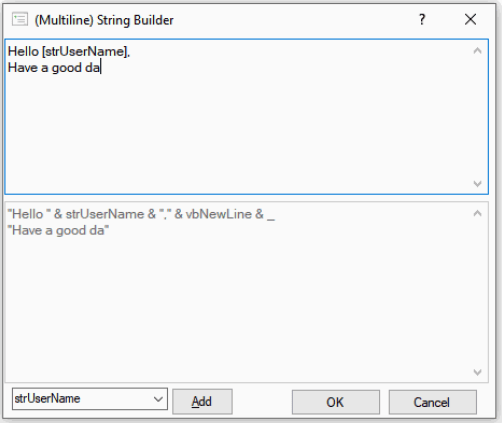
SQL VBA-Builder
Mit dem SQL VBA-Builder können Sie eine SQL-Anweisung in eine Zeichenfolge konvertieren, die Sie in VBA verwenden können. Die Verwendung der in Teilen zusammengesetzten strSQL-Variable erleichtert das Lesen des Codes, wenn er mehrere Zeilen betrifft, und hilft Ihnen, Konflikte zwischen doppelten Anführungszeichen in Ihrem SQL und den Anführungszeichen um die Zeichenfolge zu lösen.
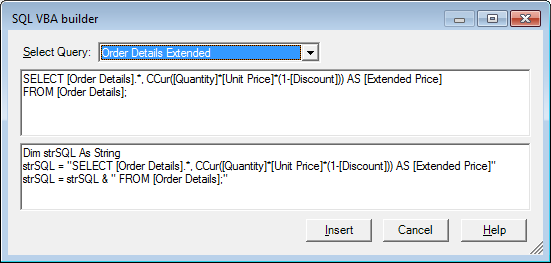
MS Access Recordset Builder
Der Recordset Builder macht es sehr einfach, Code zum Hinzufügen, Lesen, Aktualisieren oder Durchsuchen von Daten in Ihrem zu erstellen MS Access-Datenbank mit DAO (oder ADO). Abhängig von Ihren Anforderungen wird Code zum Hinzufügen, Bearbeiten oder Löschen eines ausgewählten Datensatzes oder zum Durchlaufen einer Sammlung von Datensätzen vorgeschlagen.
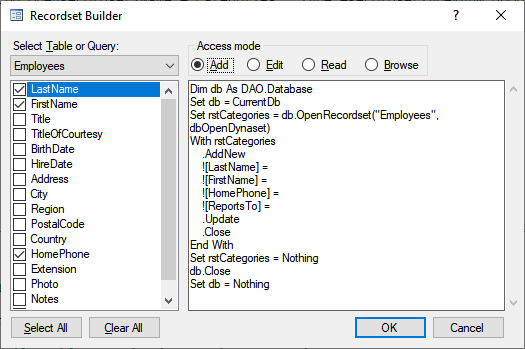
Klassen-Builder
Eine raffinierte Möglichkeit, Ihren Code zu verbessern, besteht darin, ihn mithilfe benutzerdefinierter Klassen zu organisieren. Wenn Sie diesen Ansatz übernehmen, Der Class Builder ist eine sehr praktische Möglichkeit, eine Klasse mit Eigenschaften zu erstellen. Nach der Erstellung fügen Sie die erforderlichen Methoden hinzu. Sie können den Eigenschaften-Builder auch verwenden, um zusätzliche Klassen hinzuzufügen. Access-Benutzer profitieren außerdem von der Funktion Klasse aus Tabelle generieren.
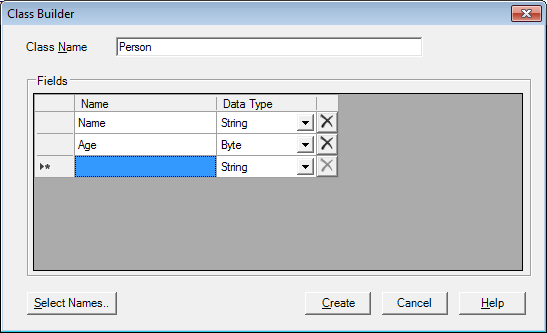
Ordner-Builder
Der Ordner-Builder hilft beim Erstellen von Code, der das Verzeichnis angibt, in dem Dateien gespeichert werden sollen, optional unter Verwendung von Variablen in Der Dateierstellungsprozess. Möglicherweise existiert der Ordner, den Sie verwenden möchten, noch nicht. Um sicherzustellen, dass dies der Fall ist, können Sie die VBA-MkDir-Funktion verwenden oder Wenn in Unterordnern möglicherweise mehrere Ebenen vorhanden sind, erstellen Sie diese Ordner mit der MakeDirMulti-Funktion Dies ist im Code-VBA-Modul modVBAFolderProcedures enthalten und wird bei Bedarf automatisch zu Ihrem Projekt hinzugefügt.
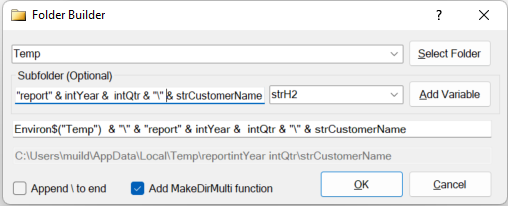
Schreiben Sie Ihre eigenen Code-Builder
Code VBA basiert größtenteils auf der VBA-Sprache und den Funktionen, die die Office-Anwendung auf der Grundlage ihrer Klassentypbibliothek bietet. Bedenken Sie in Excel, wie viele Berechnungsmethoden bereits über die WorksheetFunction-Klasse verfügbar sind! Dennoch fanden wir es auch praktisch, VBA um gängige Funktionen zu erweitern, z.B. eine Reihe von Funktionen zur String-Manipulation. Diese werden in einem Unterordner von Dokumenten mit dem Namen VBA-Code abgelegt. Weitere Informationen finden Sie unter Codefragmente erstellen und verwenden.
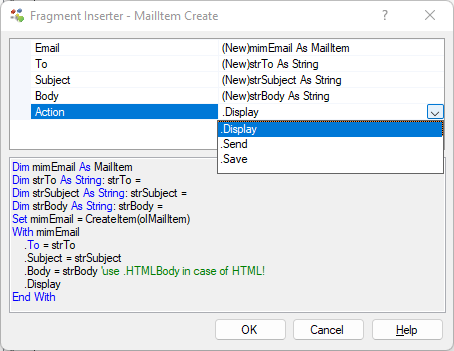
Zusätzliche Codierungstools
Code-Explorer
Der Code-Explorer ist ein Ersatz für den Projekt-Explorer. Es zeigt alle Vorgänge in Ihrem Projekt an und ermöglicht Ihnen, per Doppelklick schnell zu dem Vorgang zu gelangen, an dem Sie arbeiten müssen. Darüber hinaus können Sie ausgewählte Prozeduren an der aktuellen Position im Code einfügen, Code kommentieren, Prozeduren auswählen oder entfernen, die Codeeinrückung aufräumen und Prozeduren in andere Module (verschieben) oder Projekte (kopieren) ziehen.
Codeformatierung / Ordentlich
Aufgeräumte VBA-Codeeinrückung macht ihn viel lesbarer und einfacher zu debuggen. Wenn Code VBA Code einfügt, wird seine Platzierung durch die aktuelle Position des Cursors bestimmt. Der Rest des Verfahrens wird dabei nicht berücksichtigt. Dafür gibt es die Code VBA-Funktion „Ordentliche Einrückung“. Mit der Funktion „Ordentliche Einrückung“ von Code VBA können Sie Ihren Code automatisch oder nur dann formatieren lassen, wenn Sie ausdrücklich danach fragen.
Kommentarcode
Wenn Sie möchten, dass bestimmte Codezeilen nicht ausgeführt, aber nicht gelöscht werden, können Sie sie kommentieren. Dazu muss am Anfang jeder Codezeile ein einfaches Anführungszeichen hinzugefügt werden. Dies für mehr Zeilen zu tun, lenkt ab. Code-VBA-Zeilenkommentare ermöglichen Ihnen dies für ausgewählte Zeilen oder für eine ausgewählte Prozedur aus dem Code-Explorer.
Namen einfach einfügen
Ein spezielles Namensmenü ermöglicht es Ihnen, Namen von Steuerelementen, Beschriftungen und Dateien einfacher zu finden und so Zeit bei der Suche zu sparen und kopieren und einfügen.
Erweiterte Verwendung des Direktfensters
Erfahren Sie, was Prozeduren bewirken, indem Sie sie im Direktfenster ausprobieren, bevor Sie sie in Ihr Makro aufnehmen. Mit Code VBA können Sie benutzerdefinierte oder vordefinierte Prozeduren einfügen und diese mit Beispielzeichenfolgen und -zahlen vorab füllen, um sie auszuprobieren.
Büroautomatisierung
Nutzen Sie Automatisierung, damit Office-Anwendungen zusammenarbeiten, z.B. benutzerdefinierte E-Mails (Outlook) aus der Access-Datenbank. Referenzen werden automatisch gesetzt, es werden sowohl frühes als auch spätes Binden unterstützt.